
Apple が Apple Music Sing 機能、いわゆる「カラオケモード」を導入して以来、手元のデバイスでカラオケが楽しめるようになりました。iPhone 以外で、Mac で Apple Music Sing はどう使うのかと疑問に思う人もいるようです。今日のこの記事では、Apple Music Sing 機能が利用できるデバイスについてシェアします。一緒に見てみましょう!
更に面白いコンテンツを観たい人は、Instagram @applealmondjp と Twitter X @Applealmond1 をフォローしてください!
Mac は Apple Music Sing (カラオケモード)をサポートしているのか?
まず、Apple Music Sing 機能をサポートしているのは、iPhone、iPad、そして第三世代のApple TV 4Kだけです。
それゆえ、Mac は Apple Music Sing 機能をサポートしていません!
Apple Music Sing がサポートされているデバイス
対応している Apple Music Sing の機種リストは以下の通り:
– iPhone 11 およびそれ以降のモデル
– iPhone SE(第三世代)
– iPad Pro 11インチ(第三世代およびそれ以降のモデル)
– iPad Air(第四世代およびそれ以降のモデル)
– iPad mini(第六世代)
– iPad(第九世代およびそれ以降のモデル)
– 第三世代 Apple TV 4K
iPhone のユーザーは、iOS 16.2 以上に、iPad のユーザーは iPadOS 16.2 以上にシステムをアップグレードする必要があります。それ以下のバージョンでは Apple Music Sing 機能は使えません。
iPhone で Apple Music Sing(カラオケモード)を使う方法
Apple Music Sing を使用するには、Apple Music に登録する必要があります。現在、新規登録者には1ヶ月の無料トライアルがあり、その後は個人プランで月額 1080 円、家族プランは月額 1680 円です。
そして、Apple Music Sing というカラオケモードの使い方も非常に簡単です。まず、歌いたい曲を見つけて、その歌詞機能を開きます。すると、歌詞の右下にマイクのアイコンが表示されます。このマイクのアイコンをクリックすると、カラオケモードが開始します。
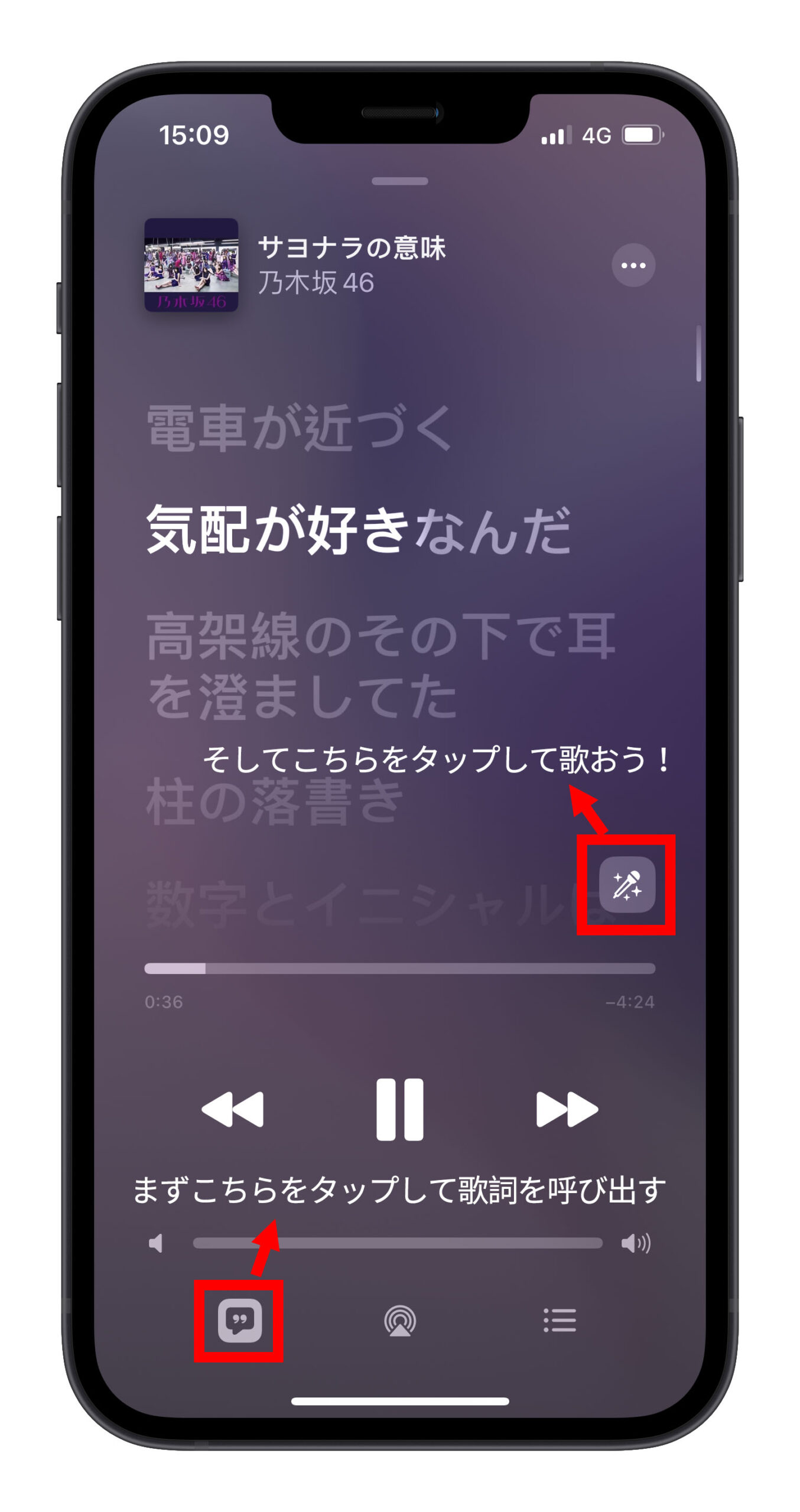
もし歌詞機能を起動したにも関わらず、右下にマイクのアイコンが表示されない場合、選択した曲が Apple Music Sing 機能に対応していない可能性があります。
こちらの記事《Apple Music Sing のやり方と使った感想:対応曲?採点機能?不足点は?》では詳しく iPhone で Apple Music Sing の使い方を説明しています。興味がある方は是非見てみてください。
Apple Music Sing は録音できるのでしょうか?
私たちの記事《Apple Music Sing を録音できる?Apple Music Sing を歌っている自分の声が入ったバージョン》で、Apple Music Sing 機能を使ってカラオケモードの音楽を録音する方法について詳しく紹介しています。
実際、iPhone の内蔵スクリーンレコーダーを使用しても録音はできません。スクリーンレコーディングを開始すると、Apple Music は一時停止します。しかし、他の方法で Apple Music Sing の音楽を録音することは可能です!Apple Music Sing 機能を録音する方法については、私たちの記事を参照してください!
まとめ
今日はApple Music Sing、つまり「カラオケモード」をサポートするデバイスについて共有しました。現在、iPhone、iPad、第三世代 Apple TV 4K だけが対応しており、Mac は対応していません。
そして iPhone で Apple Music Sing を使う方法や、その録音方法も紹介しました。興味がある方は、是非関連記事もご覧ください!
以上が今日のシェア内容です、お役に立てれば幸いです!
更に面白いコンテンツを観たい人は、Instagram @applealmondjp と Twitter X @Applealmond1 をフォローしてください!
関連記事
